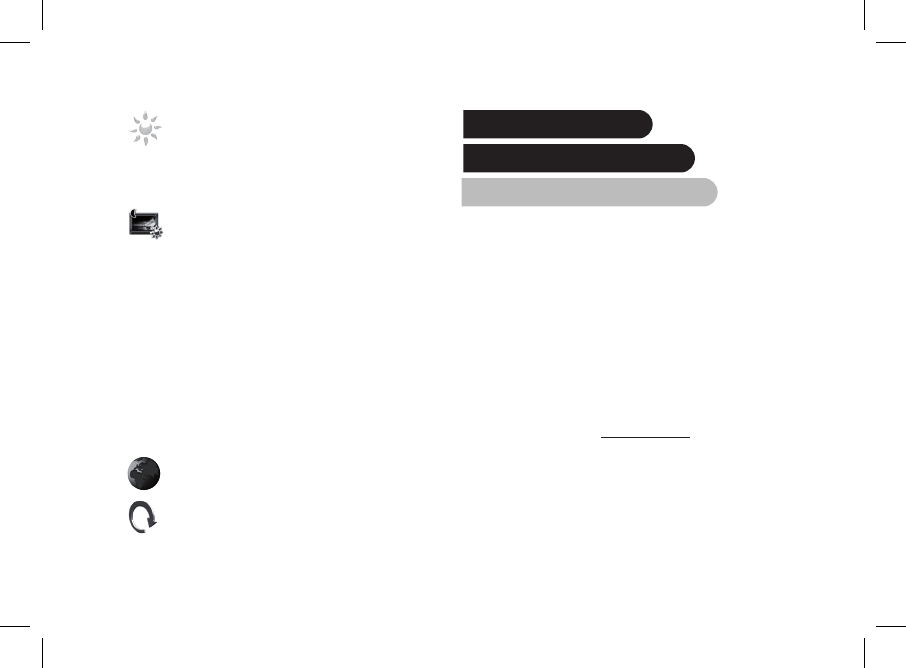: Helderheid: Stelt de helderheid van de weergave
in. U stelt de helderheid van het scherm in met de
«selectie» knoppen op de achterzijde van
de Parrot DF7220, druk op de «validatie» knop
om te bevestigen.
: Schermbeveiliging: Dit geeft u de keus uit de
volgende opties:
- Automatisch: De sterkte van de
achtergrondverlichting van het scherm wordt
bestuurd door een algoritme die gebruik maakt
van een op de lijst geplaatste lichtsensor. Dit is
de modus die standaard wordt gebruikt.
- Handmatig: De achtergrondverlichting blijft altijd
aan. Gebruik de AAN/UIT knop op het snoer om
de screensaver te activeren.
- Vooraf vastgestelde duur: Een van te voren
ingestelde tijdspanne bepaalt de tijd gedurende
welke het scherm verlicht is. Er zal u worden
gevraagd om de klok van de Parrot DF7220 in te
stellen.
: Voor het kiezen van de taal.
: Herstelt de fabrieksinstellingen. (Dit heeft
niet tot gevolg dat de afbeeldingen worden
verwijderd).
Afbeeldingen naar
de Parrot DF7220 sturen
1. Versturen via Bluetooth
Voordat u uw Parrot DF7220 met uw telefoon / computer
kunt gebruiken, moet u de twee apparaten eerst koppelen.
Deze fase stelt de twee apparaten in staat om informa-
tie uit te wisselen teneinde een Bluetooth verbinding te
configureren.
1.1 Koppeling van uw telefoon of computer
met de Parrot DF7220
• Zorg dat de Parrot DF7220 zo is ingesteld dat hij zichtbaar
is voor alle Bluetooth apparaten. Zie het hoofdstuk
«Voorkeuren» in deze handleiding.
• Activeer de Bluetooth functie van uw telefoon/ computer.
(zie de gebruiksaanwijzing bij uw telefoon of uw computer
of kijk op onze website www.parrot.com, rubriek
Ondersteuning).
• Zoek vanaf uw telefoon/computer Bluetooth
randapparaten.
• Selecteer de «Parrot DF7220» in de door uw telefoon /
computer voorgestelde lijst van Bluetooth apparaten.